- Hvis du har problemer med Backup og synkronisering på Google Drev, skal nedenstående tip hjælpe dig.
- Opdatering af Google Drive-klienten og kontrol af OneDrive-indstillinger er to rettelser, der skal anvendes med det samme.
- Google Drev handler ikke kun om lagerplads. Det blev også til en kontorpakke, så tjek dette Google Drev sektion for mere nyttige tricks.
- Du stoler på, at cloudtjenester holder dine data væk fra nysgerrige øjne, så besøg vores Web & Cloud Storage Hub at blive informeret om de seneste nyheder.

Denne software holder dine drivere kørende og holder dig dermed beskyttet mod almindelige computerfejl og hardwarefejl. Tjek alle dine chauffører nu i 3 nemme trin:
- Download DriverFix (verificeret downloadfil).
- Klik på Start scanning for at finde alle problematiske drivere.
- Klik på Opdater drivere for at få nye versioner og undgå systemfejl.
- DriverFix er blevet downloadet af 0 læsere denne måned.
Det Google Drev klient (nu Backup og synkronisering fra Google), hvis et nyttigt værktøj, men mange brugere rapporterede
Noget gik galt. Backup og synkronisering skal afsluttes fejl besked.Dette kan være et stort problem, og i dag viser vi dig, hvordan du tackler dette problem en gang for alle.
Hvordan kan jeg løse Beklager, at sikkerhedskopiering og synkronisering skal afslutte fejlen?
- Prøv en fejlfri cloud storage-udbyder
- Afslut sikkerhedskopiering og synkronisering
- Opdater Google Drev-klient
- Afbryd forbindelsen til din Google-konto igen
- Geninstaller Backup og synkronisering fra Google
- Tjek OneDrive-indstillinger
- Omdøb Google Drev-mappe
1. Prøv en fejlfri cloud storage-udbyder

Uanset om du beslutter dig for at bruge en anden cloud storage-løsning med det samme eller om et par dage, betyder det ikke meget.
Du når dette punkt, hvis du mangler tid og tålmodighed til at håndtere disse sikkerhedskopierings- og synkroniseringsfejl på Google Drev.
Du kan ikke slippe af med dem så let, så du bør hellere få det gjort før snarere end senere. Sync er en af de pålidelige skytjenester, der skovler masser af ledig plads til deres brugere bare for at tilmelde sig.
Når vi taler om det, er der også indbygget support til Windows, Mac, iOS og, Android, med mobilapps, der er bekræftet, at de fungerer fejlfrit.
Og da privatliv er meget vigtig for dig, selvom du ikke nødvendigvis har noget at skjule, kan Sync's ende-til-ende krypterede lagerplatform muligvis bare lyde som musik i dine ører.

Synkronisere
Lad ikke rutinen stå i din vej. Få synkronisering for at gøre alle sikkerhedskopierings- og synkroniseringsdrev fra Google Drive til fortid!
Besøg webstedet
2. Afslut sikkerhedskopiering og synkronisering
- Klik på Drive ikon.
- Klik på Indstillinger (tre prikker).

- Vælg Afslut sikkerhedskopiering og synkronisering mulighed.
- Genstart dit system.
- Klik på Start og starte Sikkerhedskopiering og synkronisering fra Google.
Fejlmeddelelsen Noget gik galt. Backup og synkronisering skal afsluttes angiver, at du muligvis kan løse dette problem ved at lukke sikkerhedskopierings- og synkroniseringssoftwaren.
Kontroller for eventuelle forbedringer.
3. Opdater Google Drev-klient

- Klik på Sikkerhedskopiering og synkronisering fra proceslinjen.
- Klik på Indstillinger (tre prikker) og vælg Om.
- Du kan se den aktuelle version af Google Drev på siden Om.
- Åbn en hvilken som helst webbrowser, og gå til Google Drive Download-side.
- Se efter den seneste udgivelse, og download den nyeste version, hvis den er tilgængelig.
Hvornår Noget gik galt. Backup og synkronisering skal afsluttes fejl først blev rapporteret, Google anerkendte eksistensen og sagde at have frigivet en fungerende løsning gennem en OTA-opdatering til Google Drive.
Så hvis du står over for en lignende fejl, skal du prøve at opdatere Google Drive-klienten med en nyere version.
Backup og synkronisering fra Google underretter brugeren, når en ny version af softwaren er tilgængelig til download, og den downloader og installerer opdateringerne automatisk.
Imidlertid kan det til tider muligvis ikke opdateres automatisk. Du kan kontrollere, om du har den nyeste version af softwaren installeret fra sektionen Om.
4. Afbryd forbindelsen til din Google-konto igen
- Åben Sikkerhedskopiering og synkronisering.
- Klik på Indstillinger (tre prikker) og vælg Præferencer.
- Gå til Fanen Indstillinger.

- Klik på Afbryd konto og vælg Afbryd forbindelsen for at bekræfte.
- Luk og åbn vinduet Backup og synkronisering igen.

- Klik på Log ind og indtast oplysninger om Google-konto.
Noget gik galt. Backup og synkronisering skal afsluttes fejl kan vises, hvis du har problemer med din Google-konto.
For at løse dette kan du prøve at afbryde og oprette forbindelse igen til Google-kontoen i Google Drive-klienten.
5. Geninstaller Backup og synkronisering fra Google
- Gå til Kontrolpanel > Programmer og funktioner> Afinstaller.

- Vælg Sikkerhedskopiering og synkronisering fra Google og vælg Afinstaller.
- Gå til siden med download af Google Drev, og download installationsprogrammet.
- Det er et online installationsprogram, så du skal bruge en aktiv internetforbindelse for at fuldføre installationen.
- Genstart dit system og kontroller for eventuelle forbedringer.
En anden effektiv, men ikke ideel løsning at rette Noget gik galt. Backup og synkronisering skal afsluttes fejl er at geninstallere Backup og synkronisering fra Google.
Hvis du vil sikre, at sikkerhedskopiering og synkronisering fjernes fuldstændigt fra din pc, inklusive alle dens filer og poster i registreringsdatabasen, råder vi dig til at bruge afinstallationssoftware såsom Revo Uninstaller til at fjerne det.
Når du har fjernet applikationen med Revo Uninstaller, skal du installere den igen og kontrollere, om problemet stadig er der.
⇒ Hent Revo Uninstaller Pro
6. Tjek OneDrive-indstillinger
- Åben OneDrive.
- Klik på Mere (tre prikker) og vælg Indstillinger.

- Under Filer efterspørgsel sektion fjern markering Spar plads, og download filer, når du bruger dem.
- Tæt OneDrive.
- Åbn Backup og synkronisering fra Google.
- Klik på Sindstillinger> Indstillinger og Bruger indstillinger.
- Koble fra din Google-konto, og log derefter ind.
Hvis du har begge Microsoft OneDrive og Google Drive-klienter installeret på din pc, skal du kontrollere OneDrive-indstillinger, da det kan skabe konflikt med andre cloud-lagringsklienter.
7. Omdøb Google Drev-mappe
- Åben File Explorer og gå til % UserProfile% AppDataLocalGoogle.

- Under Google-mappen skal du se a Køre folder. Hvis der er flere drevmapper, skal du blot omdøbe en af Køre mapper som Drive. GAMMEL.
Omdøbning af Google Drive-mappen i AppData-mappen har hjulpet mange brugere med at slippe af med Noget gik galt. Backup og synkronisering skal afsluttes fejl.
Du kan gøre det samme, derefter genstarte systemet og kontrollere eventuelle forbedringer.
Noget gik galt. Backup og synkronisering skal afsluttes kan være en stor ulempe, men det kan løses ved at følge de løsninger, der er anført i denne artikel.
Fortæl os, hvilken løsning der fungerede for dig i kommentarerne nedenfor. Bemærk også, at ovenstående tip er nyttige, når du også står over for følgende problemer:
- Beklager Backup og synkronisering skal afslutte 03f186d9 - Sikkerhedskopiering og synkronisering fortsætter med at gå ned med 03f186d9-fejlen. Hvis det også er dit problem, viser ovenstående linjer dig et pålideligt alternativ til selve Google Drive samt hvordan du løser dette problem.
- Google Backup og Sync skal afslutte fejl 640343df - Dette er en anden fejl, der opstår for Google Drev-brugere. Geninstallation af sikkerhedskopiering og synkronisering fra Google kan hjælpe, selvom det ikke er en ideel løsning, når du har kort tid.
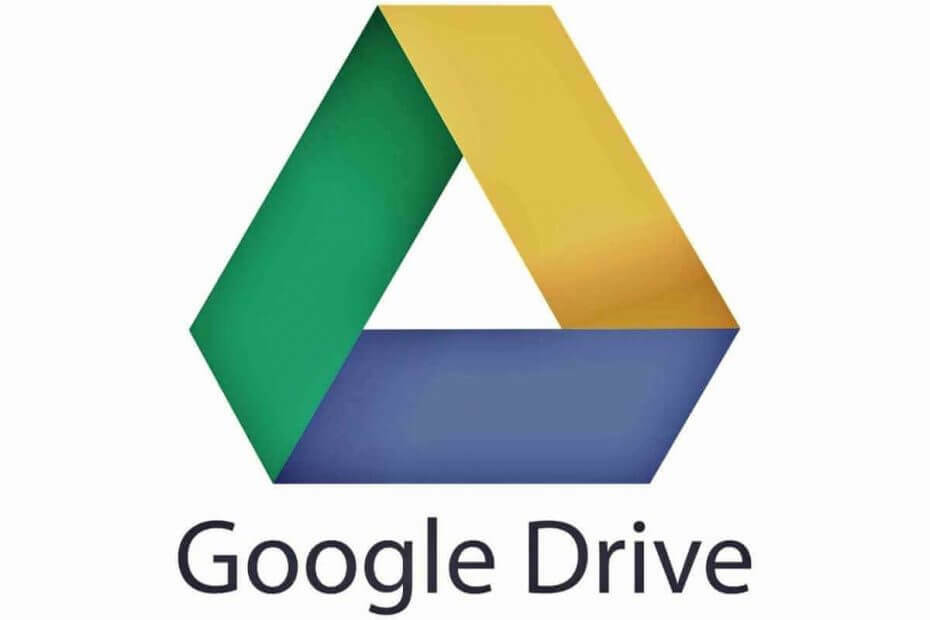
![Sådan gemmes Google Drev-filer på USB [NEM VEJ]](/f/c74e43a61eb5c20325af76eb57c1981f.jpg?width=300&height=460)
